Tutti gli utenti sono autorizzati ad eseguire su richiesta un processo di CA IT PAM. È possibile eseguire il processo di output di evento/avviso di CA IT PAM configurato con i risultati della query selezionata per ognuno dei seguenti scopi:
È possibile eseguire un processo di CA IT PAM da una riga di risultati della query visualizzati. Ciò presume che i risultati siano visualizzati come tabella, anziché come diagramma. Le righe dei risultati della query possono essere visualizzate in uno dei seguenti modi:
Nota: il seguente argomento presume che una riga di risultati di una query venga visualizzata una volta selezionata la query dal relativo elenco.
Per conoscere i dati restituiti per i campi della CEG, consultare l'argomento Grammatica evento comune (CEG) nella Guida in linea.
Per eseguire manualmente il processo di CA IT PAM configurato in base a una riga di risultati della query visualizzata
Verranno visualizzati l'elenco Filtro tag query e l'Elenco query.
Gli eventi corrispondenti agli accessi effettuati dagli account predefiniti sono soggetti all'inoltro al processo di output di evento/avviso di CA IT PAM.
In alternativa, è possibile visualizzare la sottoscheda Rapporti, selezionare un'opzione dall'Elenco rapporti, passare alla visualizzazione delle singole query e selezionarne una.
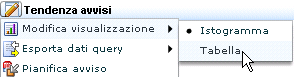
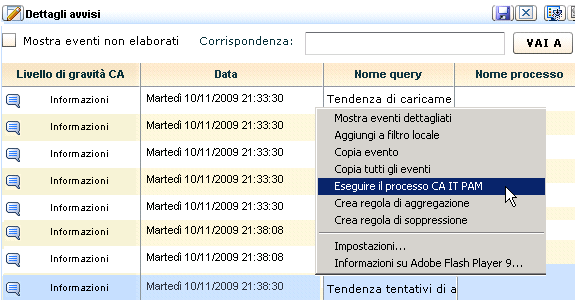
Verrà visualizzata la finestra di dialogo Eseguire il processo CA IT PAM. Tale finestra contiene il nome ed i parametri di processo definiti nella configurazione di IT PAM del servizio di server dei rapporti. Inoltre, nella stessa finestra l'elenco a discesa Selezionare campo consente di inserire dati variabili restituiti al campo della CEG selezionato.
Questi parametri ed i valori relativi derivano dalla configurazione dell'integrazione di CA IT PAM.
Riepilogo esemplificativo: in (event_datetime), l'account (dest_username) ha eseguito un'azione (event_action) sull'host (dest_hostname).
Descrizione esemplificativa: il risultato dell'azione (event_result) è registrato in (event_logname). Il livello di gravità CA è (event_severity).
Segue un esempio: La visualizzazione in uso potrebbe contenere altri campi definiti nel processo di output di evento/avviso di IT PAM personalizzato.
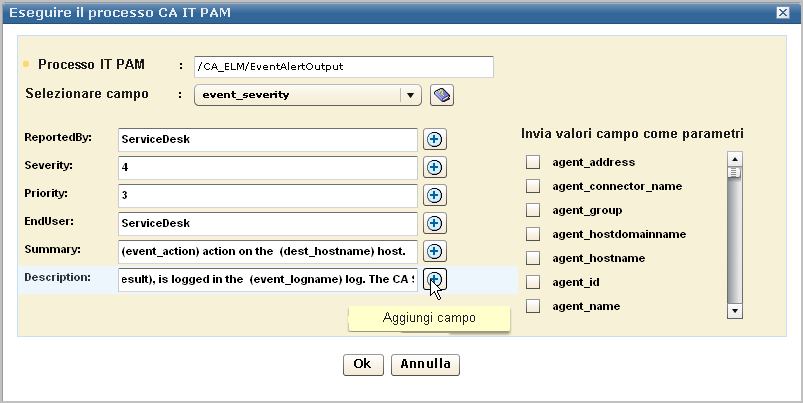
Verrà visualizzata la finestra di avanzamento, seguita da un messaggio che indica l'esito dell'esecuzione del processo di CA IT PAM e, in caso di esito positivo, i relativi risultati.
Segue un esempio in cui il risultato è la richiesta 4590 creata in Service Desk.
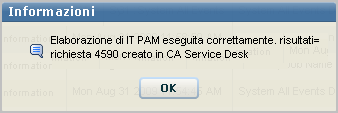
Ad esempio, selezionare Richiesta ed inserire 4590.
![]()
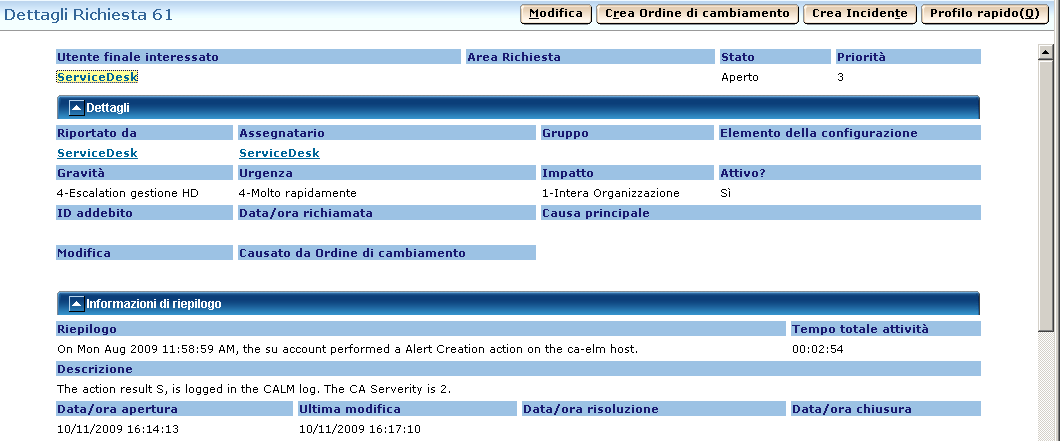
| Copyright © 2011 CA. Tutti i diritti riservati. | Contatta CA Technologies |